Registar uma pasta partilhada no Livro de endereços (Ferramenta de Configuração da Função Enviar)
Utilize a ferramenta Ferramenta de Configuração da Função Enviar num computador para registar as informações da pasta partilhada no Um-Toque no Livro de Endereços.
* Um-Toque é uma lista de destinos que pode ser recuperada com [ ] no Livro de Endereços ou [Um Toque] no Ecrã [Início].
] no Livro de Endereços ou [Um Toque] no Ecrã [Início].
Função de livro de endereços
Ecrã [Início]
* Um-Toque é uma lista de destinos que pode ser recuperada com [
 ] no Livro de Endereços ou [Um Toque] no Ecrã [Início].
] no Livro de Endereços ou [Um Toque] no Ecrã [Início]. Função de livro de endereços
Ecrã [Início]
São necessários privilégios de administrador. A máquina tem de ser reiniciada para aplicar as definições.
|
Preparativos necessários
|
|
Ligue o computador que está a utilizar para configurar as definições para a máquina através de uma rede.
Prepare as informações que se seguem e mantenha-as próximas.
Endereço IP da máquina Verificar o estado da rede e as definições
Nome ou endereço IP do computador com a pasta partilhada
Ver as informações de sistema do computador Ver as informações de ligação de rede do computador Caminho para a pasta partilhada
Nome de utilizador e palavra-passe utilizados para aceder à pasta partilhada (se o acesso restrito estiver definido)
|
1
A partir de um browser num computador, aceda ao URL que se segue.
|
http://<Endereço IP desta máquina>/sendsupport_login.html
|
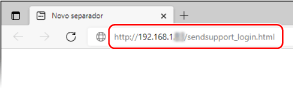
O ecrã [Start Settings] da Ferramenta de Configuração da Função Enviar é apresentado.
Também pode utilizar o ficheiro transferido para iniciar a Ferramenta de Configuração da Função Enviar. Utilizar a ferramenta Ferramenta de Configuração da Função Enviar transferida
2
Clique em [Start].
Se o ecrã de início de sessão for apresentado, introduza o ID e o PIN do administrador de sistema e, em seguida, clique em [Logon].
3
Clique em [Store to Shared Folder Settings].
O ecrã [Store to Shared Folder Settings] é exibido.
Se o ecrã [Enter Address Book Password] for apresentado, introduza o PIN e, em seguida, clique em [OK].
4
Para [Registration], selecione um número do Um-Toque e introduza o nome a ser apresentado no Livro de Endereços.
Os números de Um-Toque anteriormente registados não são apresentados.
5
Introduza as informações da pasta partilhada em [Store Destination Settings].
[Computer Name of Store Destination]
Introduza o nome ou endereço IP do computador com a pasta partilhada.
*Se utilizar um servidor DNS, pode introduzir o nome de anfitrião ou FQDN, em vez do nome do computador ou endereço IP.
[Shared Folder Name on Store Destination Computer]
Introduza o caminho da pasta partilhada. Utilize "\" como separador.
Exemplo de introdução: quando o caminho de pasta partilhada é C:\users\public\share
users\public\share
users\public\share
Se não houver uma pasta no caminho introduzido, será criada uma pasta com o nome introduzido quando os dados digitalizados forem guardados pela primeira vez.
*No entanto, se não existir nenhuma pasta principal ou se não tiver permissão de escrita na pasta principal, ocorre um erro de envio e não é criada uma pasta.
6
Em [Status of Settings for Shared Folder], especifique se pretende ativar a função Limitar acesso para a pasta partilhada.
Se a função Limitar acesso estiver ativado para a pasta partilhada, selecione [Set] e introduza o nome de utilizador e a palavra-passe utilizados para aceder à pasta partilhada, utilizando carateres alfanuméricos de byte único.
7
Clique em [Next]  [Register].
[Register].
 [Register].
[Register].8
Reinicie a máquina. Reiniciar a máquina
As definições são aplicadas.